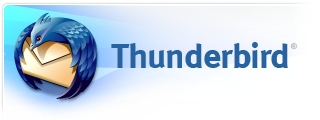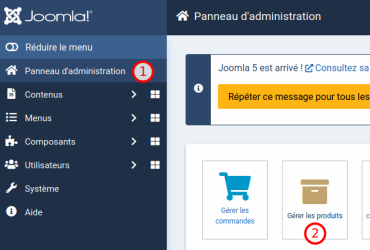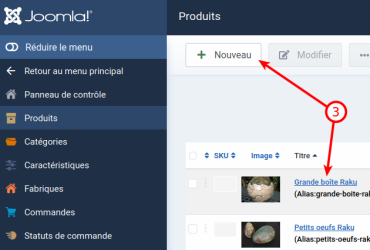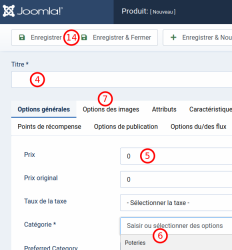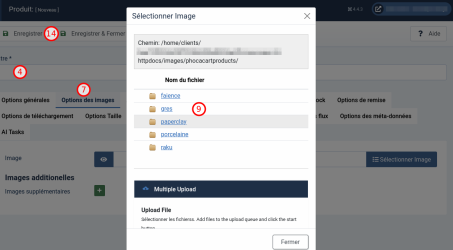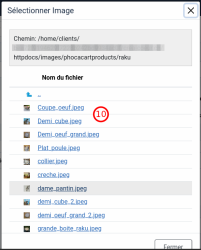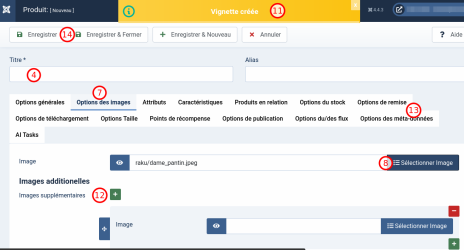- accéder à l'administration du site
- cliquer sur Gestion des produits ou cliquer à gauche sur Composants -> Phoca Cart -> Produits
- cliquer sur Nouveau ou sur le titre d'un produit
- indiquer le nom du produit dans le champ Titre
- dans l'onglet Options générales, indiquer le Prix
- cliquer et sélectionner la ou les Catégorie dans la liste
- cliquer sur l'onglet Options des images pour gérer/ajouter des photos
- cliquer sur le bouton bleu Sélectionner Image
- dans la fenêtre, cliquer sur le nom du dossier souhaité
- cliquer sur le nom de la photo à sélectionner
- ce message indique que la vignette (photo au format réduit, plus légère) a été créée pour les besoins du logiciel
- pour des images supplémentaires, cliquer sur le carré + vert et répéter les étapes 8 à 11
- via les autres onglets, de nombreuses autres options sont encore possibles
- finalement, cliquer sur Enregistrer & Fermer
Quelques autres paramètres possibles :
- une Description du produit est à écrire dan le champ se trouve au bas de l'onglet Options générales
- les attributs permettent d'ajouter des variantes du produits, notamment qui ont une incidence sur le prix (p.ex. selon le poids ou la taille)
- les dimensions et le poids sont à renseigner dans l'onglet Options Taille
- les méta-données, nécessaires au référencement par les moteurs de recherche, sont à compléter dans l'onglet Options des méta-données